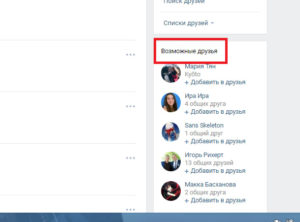Как убрать человека из важных в ВК
Хотите узнать, как убрать человека из важных в ВК? Наверное, каждый пользователь ВКонтакте замечал, что список его друзей в сети упорядочен каким-то особым образом.
В самом начале работы сайты все люди, с которыми юзер завел дружбу, находились в алфавитном порядке. Это не очень удобно, когда у вас 1000 друзей, а вы, например, часто общаетесь только с Ярославом и Юлей.
Придется потратить немало времени, чтобы прокрутить перечень до конца и перейти на страницы этих друзей.
На данный момент разработчики ввели специальные алгоритмы расположения профилей. Вверху находятся самые важные друзья. Чем ниже, тем менее интересен вам человек. На позицию друга в этом списке влияет множество факторов вашего поведения в социальной сети. Вот некоторые из них:
- частота посещений страницы друга;
- регулярность написания сообщений:
- количество выставленных лайков и оставленных комментариев под записями и фотографиями.
Как убрать друга из списка важных
Позицию человека в списке видно только владельцу аккаунта. Никто из друзей, подписчиков или случайных посетителей не увидит, на каком месте расположен товарищ и насколько он для вас важен. Для каждого юзера формируется свой личный список. Например, если незнакомец попадет на вашу страницу, то в перечне алгоритм ВК покажет ему общих или предполагаемо знакомых людей.
Существует, как минимум, три рабочих способа понизить человека в рейтинге важных.
Понизить позицию друга в списке можно просто удалив его. Не переживайте, вы тут же вернете товарища, но он уже не будет находиться в первых строках рейтинга.
- Зайдите на страницу со списком друзей.
- Найдите человека, которого хотите понизить в рейтинге.
- Нажмите кнопку-троеточие справа от аватраки.
- В выплывшем меню нажмите «Убрать из друзей».
Рекомендуем: Как узнать почту по id ВК
После удаления на месте троеточия появиться надпись «Отмена».
После этой процедуры человек вернется в список друзей, но окажется уже на пятой позиции.
Вы можете пойти иным путем и удалить, а потом вернуть товарища, зайдя на его страницу. Для этого:
- зайдите в профиль друга;
- нажмите кнопку «У вас в друзьях» под аватаркой;
- в открывшемся меню выберите «Убрать из друзей»;
сразу после этого под фото появится кнопка добавления в друзья – нажмите на нее.
У этого способа есть две отличительные особенности, которые не всех устроят:
- Удалив и вернув друга, можно сместить его лишь на пятую позицию. Если вам этого мало, то вы можете дополнительно применить понижение рейтинга подавлением активности.
- Ваш товарищ узнает, что вы его удаляли. В списке у вашего друга вы также переместитесь на пятую позицию.
Справка
Обратите внимание, что с помощью этого способа можно не только понижать товарищей с первых позиций. Если вы удалите, а потом вернет друга с самого конца списка, то он окажется на пятом месте в списке
Подавить активностью
Этот метод являет прекрасным дополнением к предыдущему. Если вы хотите смесить человека как можно ниже, то необходимо будет показать ВК, что этот друг вам не интересен. Вот что можно сделать для этого:
- Прекратите любую активность на странице знакомого. Не лайкайте и не комментируйте записи и фотографии в профиле неугодного человека.
- Не посещайте страничку друга. ВК отслеживает действия пользователей и не даст опустить человека в списке, если будет видеть интерес к профилю.
- Не пишите, а лучше и не отвечайте на сообщения от друга.
Таким способом вы покажите роботу ВКонтакте, что этот знакомый вам не интересен. ВК начнет постепенно понижать друга в общем списке людей.
Рекомендуем: Как бесплатно подарить стикеры в ВК другу
Чтобы ускорить процесс, вы можете активно общаться, посещать страницы, ставить лайки и оставлять комментарии другим друзьям. Таким образом, они будут подниматься в общем рейтинге и займут высокие позиции, тем самым сместят неуместного человека.
Скрыть новости источника
По сути, этот способ является частью предыдущего, но он работает значительно быстрее и эффективнее, поэтому вынесен в отдельный пункт. С его помощью вы можете прямым текстом уведомить робота ВК, что человек, которого вы хотите понизить в списке, вам не интересен. Чтобы сделать это, выполните следующие шаги:
- Зайдите на страницу друга.
- Нажмите на кнопку-троеточие под главным фото профиля.
- Выберите пункт «Скрывать новости …».
Теперь вы не увидите ни одной записи от этого человека в своей новостной ленте.
Процесс понижения в списке друзей может потребовать некоторых усилий и времени. Если вы передумали тратить драгоценные минуты на это занятие, то прочитайте статью о том, накрутить много друзей в ВК. Ваш товарищ, которого вы хотели опустить в рейтинге, просто затеряется в списке, когда вы научитесь выполнять накрутку.
Как отключить рекомендации друзей во ВКонтакте?
Чтобы отключить рекомендации друзей в социальной сети ВКонтакте, следуйте этим простым шагам:
- Зайдите в свою учетную запись ВКонтакте.
- Найдите и откройте раздел «Настройки». Обычно он находится в выпадающем меню, доступном при нажатии на ваше фото или иконку профиля.
- Пролистайте вниз до раздела «Приватность».
- Нажмите на ссылку «Редактировать» рядом с пунктом «Рекомендации».
- Снимите галочку с опции «Показывать мне рекомендации друзей».
- Сохраните изменения.
После выполнения этих шагов, рекомендации друзей в ВКонтакте больше не будут отображаться на вашей странице.
Обратите внимание, что эта инструкция актуальна на момент написания статьи и может измениться в будущем в связи с обновлениями социальной сети
Способ №3 как переместить друга Вк в список важных друзей
Это самый легкий метод как изменить порядок важных друзей. Чтобы осуществить его, вам нужно убрать человека из друзей, а потом заново добавить. Тогда он автоматически переместится наверх. А если этого не произойдет, достаточно написать человеку несколько сообщений, лайкнуть запись и он поднимется в списке вверх.
Дело в том, что Вконтакте работает по такому принципу, что в важные друзья попадают новые люди и те, с кем вы чаще всего контактируете. Так что если вы хотите, чтобы ваш друг поднялся вверх и не узнал о том, что вы сделали это специально, то почаще заходите к нему на страницу, пореже — на страницы других профилей. Если вы делаете это сообща, то удалите его из друзей, а потом заново добавьте — и алгоритм Vk сработает в нужном для вас направлении.
Не знаю, в курсе ли вы, но у вас есть возможность с помощью простейших действий сместить вашего друга с верхних позиций списка друзей ВКонтакте. Всё, что вам нужно сделать, это при помощи пары-тройки кликов понизить приоритет вашего друга в разделе новостей, после чего он опустится в нижнюю часть вашего списка друзей. Разберём 3 способа, которыми это можно сделать.
Инструкция №1: через проявленную активность:
Именно таким образом вы можете сместить своего недруга. Просто проявляйте активность на страницах других друзей из вашего списка, а что касается недруга, – забудьте про него. Чтобы метод сработал, вы не должны поддерживать контакт с этим пользователем, иначе он может не просто остаться на том же месте в вашем списке, но и подскочить ещё выше!
В общем, немного потраченного времени, чуточку терпения и капельку осторожности – и вы у заветной цели!
Инструкция №2: через раздел новостей:
На этот раз нам понадобится запись нашего недруга в новостной ленте. Способ, к сожалению, работает не всегда. Если человек давно не публиковал новых записей на своей стене, этот способ не поможет, а значит воспользуйтесь третьим способом. Но если ваш друг активно публикует новые посты или публиковал недавно, вы можете прокрутить ленту вниз и с лёгкостью найти один из его постов. Но чтобы его пост было проще найти, сделайте следующее:
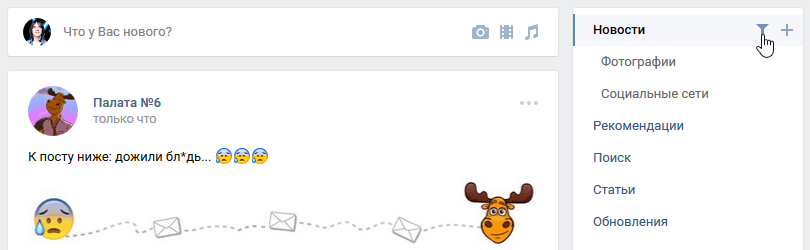 Когда вы нашли пост вашего друга или скрыли все остальные новости, чтобы найти пост вашего друга, следуйте инструкции ниже:
Когда вы нашли пост вашего друга или скрыли все остальные новости, чтобы найти пост вашего друга, следуйте инструкции ниже:

Инструкция №3: через страницу пользователя:
 В силу особенностей работы социальной сети ВКонтакте порядок друзей изменяется не сразу, а спустя несколько часов после произведённых манипуляций. Поэтому после того, как вы проделали вышеописанные действия, просто наберитесь терпения!
В силу особенностей работы социальной сети ВКонтакте порядок друзей изменяется не сразу, а спустя несколько часов после произведённых манипуляций. Поэтому после того, как вы проделали вышеописанные действия, просто наберитесь терпения!
По прошествии некоторого времени ваш друг сместится с верхних позиций вашего списка друзей. Проверено, что друг может оказаться как в середине вашего списка, так и в самом конце. Всё зависит от проявленной вами активности по отношению к этому человеку. Например, если вы только что добавили нового друга и он оказался в топе ваших друзей, скрытие его новостей опустит его в самый-самый конец вашего списка друзей. А в случае, если человек был в топе, потому что вы часто посещаете его страницу, отправляете ему сообщения и ставите лайки на его фотографиях, после скрытия новостей он окажется примерно в середине списка или чуть выше.
Стоит отметить, что описанные выше методы работают также и с сообществами. То есть понизив приоритет ваших групп, встреч или публичных страниц, вы сместите их в нижние позиции вашего списка сообществ.
Социальная сеть «ВКонтакте» является одним из самых популярных интернет-проектов во всей России и странах постсоветского пространства. Каждый день из года в год ресурсом пользуются миллионы пользователей, которые заходят на сайт vk.com, чтобы не только пообщаться друг с другом, но и узнать новости, послушать любимые аудиозаписи, посмотреть фильм или сериал, узнать что-нибудь интересное и даже наметить, куда пойти за обновлением гардероба.
На данный момент каждый может добавить себе в друзья до 10 тысяч других «обитателей» социальной сети, а, как свидетельствует статистика, у среднестатистического пользователя ресурса в друзьях содержится около 200-300 человек. Тем не менее, просматривая список своих друзей «ВКонтакте» можно неожиданно для себя обнаружить, что располагаются они в разном порядке и порой могут меняться местами. Почему так происходит и как формируется весь этот список?
Отключение функции «Возможные друзья»
Для отключения функции «Возможные друзья» в ВКонтакте в мессенджере, выполните следующие шаги:
- Откройте приложение ВКонтакте на своем мобильном устройстве или компьютере.
- Перейдите в раздел «Настройки» или «Настройки мессенджера».
- Найдите раздел «Приватность» или «Настройки приватности».
- Прокрутите страницу вниз и найдите опцию «Возможные друзья» или «Показывать предложения о друзьях».
- Выключите переключатель рядом с этой опцией.
После выполнения этих шагов функция «Возможные друзья» будет отключена, и вы больше не будете видеть предложения о возможных друзьях в мессенджере ВКонтакте.
«ВКонтакте»: друзья — расположение
Произошли некоторые перемены. Привычная функция «ВКонтакте» «Возможные друзья» исчезла по ненадобности — теперь знакомых можно находить посредством кнопки «Поиск людей». После нажатия на эту кнопку вы сразу увидите список людей, возможно являющихся вашими друзьями. По сути, это должно упростить работу с «ВКонтакте» пользователям. За лаконичностью, как правило, кроется талант. Нововведение мы рассмотрим позже. Также дополнительно к этой новой функции в разделе «Друзья» теперь создана своеобразная книжка с номерами телефонов, где можно посмотреть контакты людей, которые вас интересуют.
«ВКонтакте»: друзья — размещение
Произошли некие перемены. Обычная функция «ВКонтакте» «Вероятные друзья» пропала по ненадобности — сейчас знакомых можно отыскивать средством кнопки «Поиск людей». После нажатия на эту кнопку вы сходу увидите перечень людей, может быть являющихся вашими друзьями. На самом деле, это должно упростить работу с «ВКонтакте» юзерам. За краткостью, обычно, кроется талант. Нововведение мы разглядим позднее. Также дополнительно к этой новейшей функции в разделе «Друзья» сейчас сотворена типичная книга с номерами телефонов, где можно поглядеть контакты людей, которые вас заинтересовывают.
Убираем возможных друзей
По умолчанию рассматриваемая деталь не может быть удалена владельцем профиля ВК ни через настройки, ни каким-либо другим образом. В связи с этим от раздела возможно избавиться только путем использования сторонних расширений для современных браузеров.
Способ 1: AdBlock
Изначально расширение AdBlock предназначено для удаления рекламных баннеров на страницах сайта путем исключения кода элементов. Подобного рода возможности можно расширить за счет создания специальных пользовательских фильтров.
- Предварительно установив расширение, откройте страницу «Друзья».
- На панели инструментов браузера щелкните по иконке дополнения и выберите пункт «Заблокировать элемент».
- С помощью подсвечивающейся формы выбора деталей сайта отметьте шапку блока «Возможные друзья».
- В раскрывшемся окне «Block element» воспользуйтесь кнопкой «Добавить».
- Повторите описанные действия, выбрав точно таким же образом оставшиеся элементы нужного раздела.
Если вас не устраивает такой подход, можно внести данные о компоненте окна напрямую в список фильтров. Для этого выполните следующие действия.
- Через меню AdBlock перейдите к разделу «Настройки».
- Переключитесь на вкладку «Персональные фильтры».
-
Кликните по текстовому полю и впишите туда специальный код.
- Для завершения нажмите кнопку «Добавить фильтр».
- Вернувшись к сайту ВКонтакте, вы сможете убедиться в успешности скрытия возможных друзей.
В случае необходимости вы всегда можете заменить рассмотренное расширение на AdGuard Антибаннер, работающее по схожему алгоритму и требующее выполнения тех же действий.
Способ 2: Stylish
Дополнение Stylish, как и блокировщики рекламы, вмешивается в структуру страниц через изменение изначального кода. При этом его главная особенность заключается в работе исключительно с визуальной составляющей без необходимости удаления определенных элементов.
- Добавив расширение в интернет-обозреватель, кликните по его значку на панели инструментов.
- В крайнем верхнем углу раскройте меню «…» и выберите пункт «Создать стиль».
-
Добавьте в текстовое поле «Код 1» специальный шаблон.
- Разделите код на две части, освободив его среднюю часть.
-
Внутри установленных рамок добавьте следующее правило.
- Под зоной редактора воспользуйтесь кнопкой «Указать».
- В раскрывающемся списке «Применить к» установите вариант «URL в домене».
-
Заполните рядом расположенную графу в соответствии с адресом сайта ВК и нажмите кнопку «Добавить».
- Чтобы закончить редактирование и вместе с тем применить созданный стиль, заполните поле с названием и кликните по кнопке «Сохранить».
По возвращении на сайт социальной сети раздел «Возможные друзья» перестанет отображаться даже без предварительного обновления страницы. Более того, какой бы вы ни выбрали метод, все действия можно обратить без значимых последствий при дальнейшем посещении ВКонтакте.
Результаты проделанных действий вам будут доступны только на том ПК, где производилось скрытие возможных друзей. При этом блок может быть возвращен совершенно случайно, например, после очистки системы или обозревателя.
Помогла ли Вам статья?
Да
Нет
Как убрать человека из «Возможных друзей»
Если в список попал человек, с которым Вам не хочется дружить, его легко можно будет убрать оттуда. Для этого необходимо курсором навести на крестик в углу аватарки пользователя. Там же высветится активное меню «Больше не показывать».
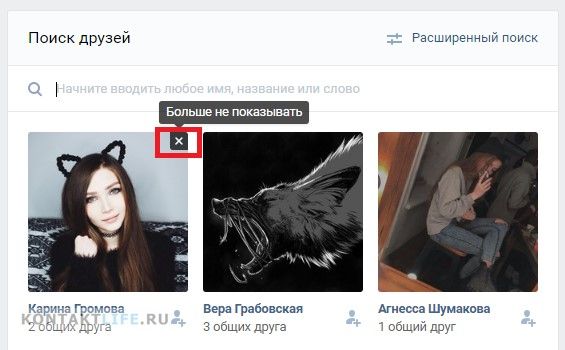
Это действие можно будет отменить. Удобность такой фильтрации в том, что люди, которые Вам не интересны, больше не будут появляться в списке рекомендованных, а их место займут те, с кем вы сможете познакомиться и общаться.
Такие дополнительные сервисы в соцсетях определенно указывают на то, что сайты рассчитаны, в первую очередь, на общение. Сегодня люди знакомятся, работают, влюбляются, да и живут в интернете. Поэтому такой незамысловатый поиск новых знакомых просто необходим для общества XXI века.
Наверное, многие из нас замечали ВКонтакте вкладку «Возможные друзья»
, но не каждый знает для чего она и как работает. Именно об этом и пойдет речь в данной статье.
Давайте взглянем, как выглядит вкладка «Возможные друзья»
, возможно кто-то ее не замечал.
А многие ли, из тех, кто о ней знает, догадались, как работает эта функция, и по какому принципу она определяет людей, с которыми мы, возможно, знакомы? Все очень просто. Откроем этот раздел и изучим его детальнее. Сделав это вы заметите, что большинство людей, которые там находятся — это те, с которыми мы общались, но не добавляли в друзья, либо у нас с ними есть общие друзья. Теперь уже немного понятнее каким образом работает данная функция, но это не все.
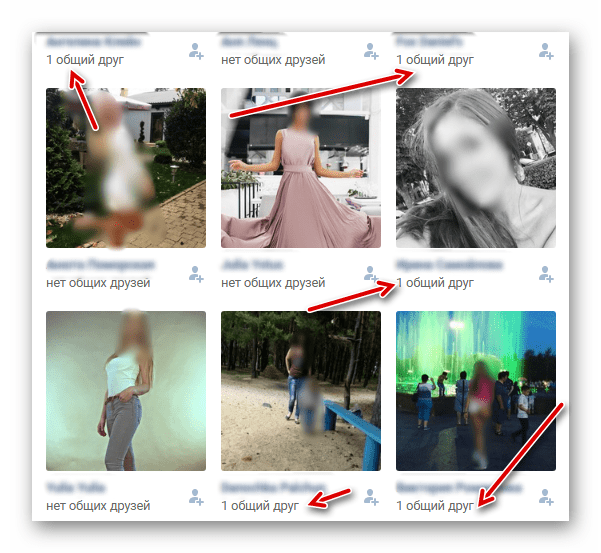
Сначала данный список формируется, основываясь на людях, с которыми у вас есть общие друзья. Далее это целая цепочка. Выискиваются те пользователи, у которых в профиле указан тот же город, что и у вас, та же работа и прочие факторы. То есть, это умный алгоритм, который постоянно обновляет список ваших возможных друзей. Допустим, вы добавили кого-то в друзья и сразу же, из списка его друзей, найдутся те, у кого есть общие с вами друзья, и они будут предложены вам, как ваши возможные знакомые. Вот весь принцип работы раздела «Возможные друзья»
.
Конечно, точную и достоверную информацию получить невозможно. Это знают только разработчики сайта ВКонтакте. Можно сделать предположение, что VK собирает обезличенные данные, которые привязаны к идентификатору, или покупает их у других сетей. Но это лишь предположение, и не стоит бояться, ваши личные данные не собираются.
P.S.
Кстати, чуть не забыл. Январь кончился и я объявлю лучших комментаторов месяца, которые получат дополнительные баллы для участия в моем « ».
- Анна Гильянова (12комментариев) — 20 баллов
- Татьяна Сухих () — 18 баллов
- Надежда Суптеля () — 16 баллов
- Владимир Раичев (6 комментария) — 14 баллов
- Lara (к сожалению не знаю фамилии) () — 12 баллов
- Анна Тихомирова (3 комментария) — 10 баллов
Принимайте участие и тогда в конце года у вас будет возможность получить Классные призы! Удачи!
Большинство пользователей социальной сети не раз задавались вопросом: «Как формируется список друзей «В Контакте»?». Так от чего же это зависит? От системы? От пользователя? Вы, наверное, удивитесь, если узнаете, что оба фактора влияют на то, как выстраивается список друзей «В Контакте».
Узнать, кто находится у тебя в друзьях, можно двумя способами:
- Зайдите на свою страницу и в меню, слева от главного фото, выберите пункт «Мои друзья» — он второй сверху.
Пролистайте главную страницу чуть вниз и с левой стороны, сразу после подарков, будет вкладка «Друзья».
В любом случае, выбрав один из пунктов, вы попадете на одну и ту же страницу. Посреди нее будет список друзей и несколько функций по обработке их страниц. С самого верха находится графа для быстрого поиска — в нее вносят имя или фамилию друга, а справа — более расширенный поиск по полу, городу и возрасту.
Как формируется список друзей «В Контакте»?
В самом верху находятся те люди, страницы которых вы посещаете чаще всего. Их список формируется автоматически и зависит лишь от вашего активного времяпровождения на аккаунтах товарищей. Какие вкладки из меню справа вы не открывали бы, например, «телефонная книга», «новые друзья» — перечень создается автоматом. То же самое обстоит и с вкладкой он-лайн.
Как формируется список друзей «В Контакте» из стандартных групп?
По умолчанию «В Контакте» имеется несколько «списков», в которые можно заносить своих друзей. Они носят названия:
- Лучшие друзья.
Родственники.
Друзья по вузу.
Друзья по школе.
Как строится список друзей «В Контакте» именно таким образом, зависит только от вас. Любого своего друга можно занести в соответствующую ему графу без каких-либо препятствий. Информация о людях, находящихся в таких списках, не проверяется, например, в графу «коллеги» можно вписать кого угодно, так как руководство сети «В Контакте» не будет подтверждать либо опровергать данную информацию.
Список друзей, которые находятся в таких группах, может видеть любой пользователь. Отменить или как-то скрыть одну из стандартных групп нельзя. Что касается добавления друзей в такие списки, то это очень просто сделать. Достаточно перейти к списку друзей и выбрать возле любого из них в опциях пункт «добавить в список». Далее во всплывшем окошке пометить галочкой необходимую группу.
Как формируется список друзей «В Контакте» при использовании своих групп?
Друзья «В Контакте» могут также находиться и в индивидуальных списках, которые создаются персонально пользователем. Такие группы носят любое предназначение и название. Главная особенность таких списков — они скрыты от окружающих и доступны только вам. Создать индивидуальную категорию можно в меню друзей с правой стороны. После стандартных групп находиться пункт «создать список», при нажатии на который покажется всплывающее окошко.
Меню его будет поделено на две части: слева список ваших друзей, а справа люди, которые будут находиться в группе. Для начала необходимо придумать название, например, «парни». Далее просто нажимайте на людей из левого столбца, и они будут перемещаться вправо. Теперь вам понятно, как формируется список друзей «В Контакте» именно таким образом?! Для закрепления позиций друзей в нем просто нажмите на кнопку «сохранить» внизу окошка.
Для того чтобы удалить индивидуальные категории, которые не используются и не содержат друзей, достаточно в них зайти и выбрать вверху пункт «удалить список». Преимущество друзей, которые находятся в таких группах — им можно запрещать или разрешать доступ к контенту на вашей странице через меню приватности в настройках. Для чего следует зайти в настройки и выбрать вкладку «приватность», после чего отредактировать возможности, выбирая пункт «некоторые списки друзей».
Важные друзья «ВКонтакте» определяются автоматически. Когда первыми в списке появляются друзья, семья и любимый человек, это удобно. Но отношения могут по разным причинам измениться, и необходимость в том, чтобы постоянно видеть страницу человека, может отпасть. В этой статье мы расскажем, как убрать из важных друзей «ВКонтакте» тех пользователей, которых вы не хотите видеть вверху списка.
Как убрать возможных друзей в ВК, если надоели рекомендации
Как убрать возможных друзей в ВК и больше не видеть блок с рекомендациями? Попытаемся разобраться в настройках интерфейса вместе – не все опции можно изменить, но кое-что отключить получится!
Как отключить рекомендации?
Вопрос, как в ВК убрать рекомендации возможных друзей, возникает не просто так – очень многих пользователей раздражает эта плашка, которая высвечивается во время просмотра ленты. Да-да, от нее никуда не деться – на панели справа всегда будет отображаться блок с рекомендациями.
Так как убрать возможных друзей ВКонтакте, если вы не хотите видеть эту вкладку? Например, там мелькают лица тех, с кем вы не хотите общаться – а может, вас просто раздражает баннер сам по себе.
К сожалению, убрать вкладку возможные друзья в ВК (как временно, так и навсегда) нельзя. В функционале социальной сети такой опции просто не существует, это распространяется как на десктопную версию, так и на мобильное приложение. Может быть, когда-нибудь такая появится, но сейчас ее нет.
Придется смириться – постарайтесь не обращать внимания на этот блок. Следовать рекомендациям вы вовсе не обязаны, просто не смотрите на панель справа, когда листаете ленту.
Мы не знаем, как убрать возможных друзей в приложении ВКонтакте или на сайте – зато можем подсказать, как отключить раздел «Рекомендуемые собеседники» в личных сообщениях.
Эта опция тоже многим не нравится – есть те, кто боится случайно нажать на аватар не того человека, других раздражает подобное оформление интерфейса. Если вас тоже не устраивает подборка пользователей, которая постоянно обновляется системой, просто отключим отображение блока. Это можно сделать только на компьютере (на смартфоне такой опции нет):
- Заходите в свой аккаунт, авторизуйтесь;
- Ищите вкладку «Мессенджер» на панели слева;
Наверху найдите кнопку в виде трех точек;
Откройте подраздел «Настройки» через выпадающее меню;
- Найдите опцию «Показывать рекомендуемых собеседников» ;
- Отключите тумблер напротив (он станет серым).
Вот и все, после этого можно закрывать окно настроек – блок с рекомендуемыми собеседниками пропадет автоматически! Это лучше, чем ничего — не правда ли?
К сожалению, пока нет ответа на вопрос, как отключить «Возможные друзья» в ВК на телефоне. Повторимся, не исключено, что функция появится в дальнейшем. Если сейчас кто-то предлагает вам установить специальный плагин или приложение, чтобы изменить внешний вид социальной сети – верить не стоит. С вероятностью 100% перед вами мошенники.
Принцип сортировки «Возможных друзей»
Администраторы и разработчики этой популярной среди молодежи социальной сети свою зарплату, естественно, получают не зря. Постоянно хотят совершенствовать «ВК» и делать его максимально удобным для общения и обмена информацией, поэтому непрерывно появляются новые возможности и функции. И вот теперь, как мы успели сказать, появилась функция «Возможные друзья».
Но по какому же принципу работает эта синяя кнопочка? Среди пользователей существует много версий с ответами на этот вопрос, но истинный известен, наверное, лишь разработчикам. Скорее всего, в этот список попадают лишь те люди, которые уже есть у ваших друзей.
То есть, например, если вы учились вместе с ними в одном учебном заведении, а еще и закончили его в один и тот же год, то, конечно же, они и будут показаны вашими возможными друзьями, если вы нажмете на указанную ссылку. Если определенный человек будет числиться в друзьях не только у одного вашего друга, а у нескольких, то вероятность, что он также будет в этом списке, достаточно велика.
Разработчики позаботились о том, чтобы возможные друзья были представлены в максимально полном списке благодаря кнопочке «показать остальных». Однако многие пользователи, нажимая на эту кнопку, получали тех же людей, которых уже видели в перечне ранее, вот только в другом порядке.
Конечно, кому-то повезло больше, и он в этом списке нашел много друзей и знакомых. Некоторые пользователи сообщали о 95% эффективности функции. А у кого-то вообще не было найдено совпадений. То есть в список попадали совершенно незнакомые люди. Но это может происходить из-за того, что в вашем списке друзей есть несколько таких людей, которых вы не знаете. Следовательно, в их списке совсем не может быть тех, кто был бы вам знаком.
Как убрать возможных друзей в контакте. Удаление списка возможных друзей. По какому принципу
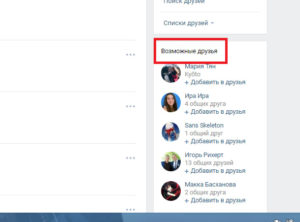
Алгоритмы социальной сети работают таким образом, что отслеживают возможное окружение пользователя.
Основываясь на количестве общих друзей, просмотров страницы, лайков, репостов и прочих данных, система предлагает список людей, которые могут быть вам знакомы.
Порой это оказывается весьма полезным, а порой попросту мешает. В текущей статье рассмотрим, как убрать друзей в ВК воспользовавшись стандартным и сторонним инструментом.
В случае, когда требуется убрать лишь несколько пользователей из списка возможных друзей, рекомендуем воспользоваться стандартным функционалом ВКонтакте. Операция выполняется по следующему алгоритму:
- Войти в свою учетную запись и перейти в раздел «Друзья».
- В соответствующем блоке справа нажать «Показать всех».
Навести курсор на аватарку человека, которого требуется удалить и кликнуть крестик.
Если необходимо скрыть блок, чтобы он не отображался при просмотре страницы с друзьями, придется воспользоваться сторонним расширением, которое устанавливается в браузер.
По какому принципу “ВКонтакте” определяет важных друзей?
Формируя список важных друзей, алгоритм “ВКонтакте” учитывает такие факторы:
- насколько часто вы переписываетесь с пользователем;
- как часто вы посещаете его страницу;
- как часто вы оставляете отметки “Мне нравится” и комментарии под записями пользователя.
Кроме того, если вы недавно добавили человека – он тоже появится в топе, но не выше важных, которых определил алгоритм. Если вы с пользователем не будете много контактировать, постепенно он опустится в списке. Это один из вариантов, как убрать человека из важных друзей “ВКонтакте”.
По тому же принципу можно, наоборот, проявлять активность в отношении других пользователей, ставить лайки и оставлять комментарии, чтобы их рейтинг повысился, и они поднялись на место неинтересного пользователя в списке важных.
Но и первый, и второй методы требуют большого количества времени.
Рассмотрим более эффективные и простые способы.
Первый способ
Чтобы это сделать, последуйте такой инструкции, как убрать из важных друзей “ВКонтакте” пользователя:
- Зайдите в раздел “Новости” и найдите запись человека, которого вы хотите убрать из важных. Если человек редко что-то публикует – зайдите на его страницу и выберите любую запись.
- Нажмите на троеточие в правом верхнем углу блока записи.
- Из появившегося списка выберите “Это неинтересно”.
Готово! Подождите несколько часов (от 8 до 24), чтобы система обновила сведения о пользователе и понизила его рейтинг.
Второй способ
Второй способ, как убрать из важных друзей “ВКонтакте” человека, решает проблему радикально. Для этого его нужно просто удалить. Если есть необходимость сохранить контакты, то добавьте человека еще раз. Уведомления о ваших действиях пользователю не придут, и он ни о чем не узнает, а у вас в списке – опустится.
Имейте в виду, что если вы по-прежнему будете проявлять активность по отношению к пользователю, которого вы хотите убрать из важных, вскоре его рейтинг увеличится, и он вновь займет свое место в списке. И помните: хотя полезно знать, как убрать из важных друзей “ВКонтакте” нежелательных пользователей, порядок друзей в реальности куда важнее порядка друзей в соцсети.
Как посмотреть важные сообщения
Если вы уже знаете, как происходит создание важных сообщений, но не знаете, как можно их посмотреть, то прочтите данную инструкцию ниже. Я расскажу вам, как можно посмотреть важные сообщения ВКонтакте с персонального компьютера и с мобильного устройства.
Компьютер
Начнем со способа, который подойдет пользователям персонального компьютера. Чтобы посмотреть важные сообщения в социальной сети, необходимо будет выполнить пару простых действий:
- Открываете ВКонтакте на главной странице. В левой части экрана будет представлен список с основными разделами социальной сети. Нужно будет перейти на страницу с вашими сообщениями. Для этого требуется кликнуть левой кнопкой мыши по графе «Сообщения».
- После этого вас перебросит на страницу с вашими диалогами. В правой части экрана будет находиться небольшое окошечко с тремя пунктами. Один из этих пунктов – «Важные», именно по нему и нужно будет нажать левой кнопкой мыши.
- Готово! Всего лишь за два клика вы смогли открыть список с важными для вас сообщениями. Если вы нажмете по какому-либо сообщению из представленного списка, то перед вами откроется диалог с выделенным важным сообщением. Таким способом удобно помечать важные моменты в переписке.
На телефоне
Важно сказать, что у вас не получится посмотреть свои важные сообщения в мобильном приложении ВКонакте. Но, не стоит расстраиваться. Я расскажу вам способ, как можно посмотреть важные сообщения с телефона не в приложении ВК
Я расскажу вам способ, как можно посмотреть важные сообщения с телефона не в приложении ВК
Но, не стоит расстраиваться. Я расскажу вам способ, как можно посмотреть важные сообщения с телефона не в приложении ВК.
Но, если вам это не подходит, то вы можете установить приложение «Kate mobile». В нем более удобное управление важными сообщениями.
Для этого необходимо будет выполнить следующие действия:
- Открываете браузер на своем устройстве. В поисковой строке пишите «Вконтакте» и кликаете по первой ссылке. Если вы ещё не авторизовались, то делаете это. Теперь нужно кликнуть по значку в виде трех горизонтальных линий. Данный значок находится в правом нижнем углу страницы.
- Вас перебросит на другую страницу. Спускаетесь в самый низ и находите строку «Версия для компьютера». Нужно будет кликнуть по данной графе.
- Как вы это сделаете, перед вами откроется компьютерная версия социальной сети ВКонтакте, но только на вашем смартфоне. Теперь необходимо кликнуть по разделу «Сообщения». Данный раздел можно увидеть в левой части экрана.
- Должна открыться страница с диалогами. Сдвигаете страницу пальцем максимально вправо. Вы должны будете увидеть графу «Важные». Как увидели этот раздел, жмите по нему.
- Перед вами появится окошко со всеми важными для вас сообщениями. А это именно то, что мы и хотели найти.
Как удалить друга в ВК с комьютера и приложения: простой способ
Сегодня расскажу, как удалить друга в ВК.
Потом, если захотите сможете снова добавить этого человека в друзья, и если он не отписался от вас, то вы снова станете друзьями.
Удалить друга через полную версию Вконтакте:
- Авторизуемся с помощью персонального компьютера на личной странице и переходим во вкладку слева «Друзья»;
- Выбираем пользователя, которого нужно удалить;
Как удалить друга из ВК
- Под аватаркой будет кнопка под названием «У вас в друзьях», нажав на нее, всплывет окно, в котором нажмите следующую кнопку «Убрать из друзей»; Убрать из друзей в ВК
- Теперь у вас на одного друга меньше.
Как удалить друга в Вконтакте с телефона
Рассказываю, как удалить друга из ВК с телефона через мобильное приложение.
- Проходим авторизацию в приложении и попадаем на новостную страницу;
- Снизу находим значок «Три полоски», он выведет нас на главную страницу; Переходим на главную страницу в приложении ВК
- Здесь переходим в раздел «Друзья» и находим пользователя, которого собираемся удалить; Переходим в раздел «Друзья»
- Теперь жмем на кнопку «У вас в друзьях» и снизу выбираем пункт «Убрать из друзей»; Убрать из друзей в приложении ВК
- Готово.
Как видите, ничего сложного в том, чтобы удалить друга в Контакте нет.
Как беспалевно удалить друга в ВК
Многих ребят волнует вопрос как удалить друга в ВК, чтобы он ничего не заметил. Обрадую вас, уведомлений человеку не приходит о том, что вы его удалили.
Если вы просто не хотите, чтобы этого друга видели остальные, то необязательно его удалять, можно просто скрыть от других.
Как удалить друга из черного списка
- Откройте настройки вашего профиля
- Перейдите в черный список
- Напротив нужного человека нажмите «Удалить из списка».
Как удалить друга из черного списка в ВК
howvk.ru